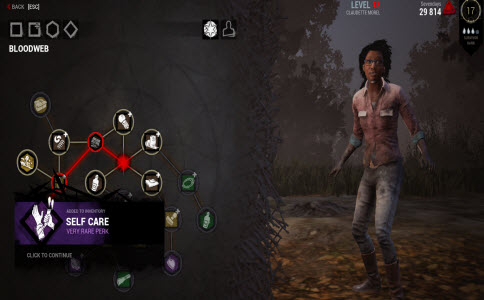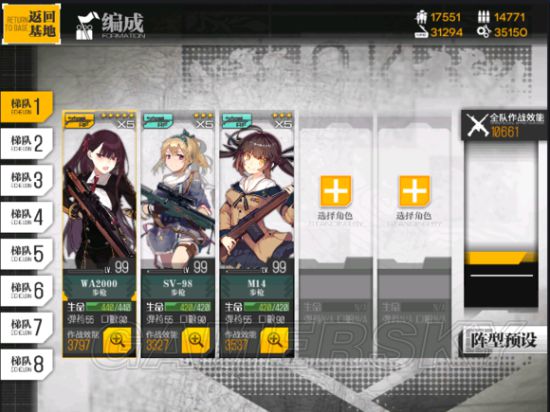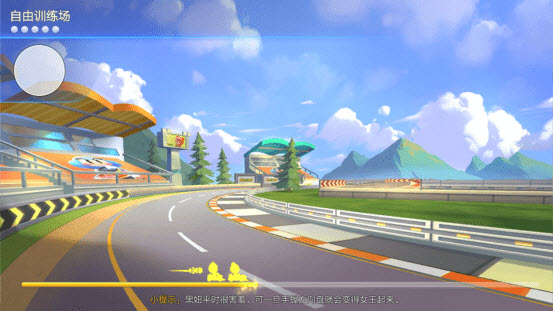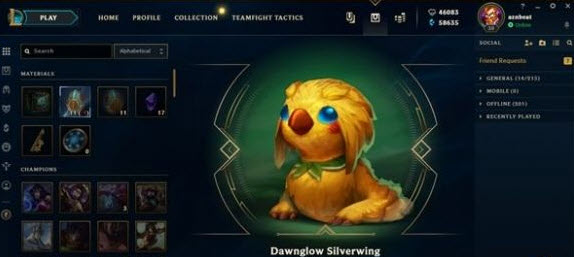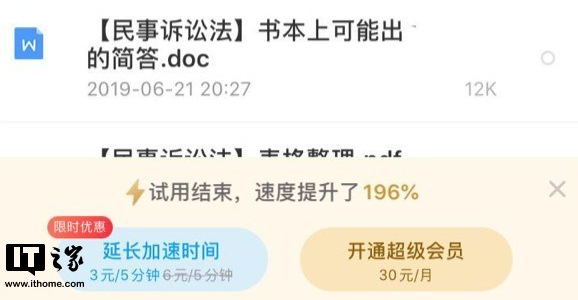上古卷轴5纹身怎么制作 纹身制作方法教程一览
发布时间:2016-08-02 20:15:30作者:知识屋
上古卷轴5中各位玩家看到NPC身上各种美丽的纹身是不是很养眼呢,其实每个人都可以做,下面小编就来给大家介绍一下上古卷轴5纹身制作方法教程一览,希望能帮助各位玩家!
Photoshop插件DDS:http://www.cr173.com/soft/43291.html
教程一览:
需要的工具 Photoshop ,DDS插件,这个网上很好找的,随便什么的就破解了
1.找到身体或脸部的DDS文件,咱们以身体为例:femalebody_1.dds,一定要备份
2.用photoshop打开DDS文件:
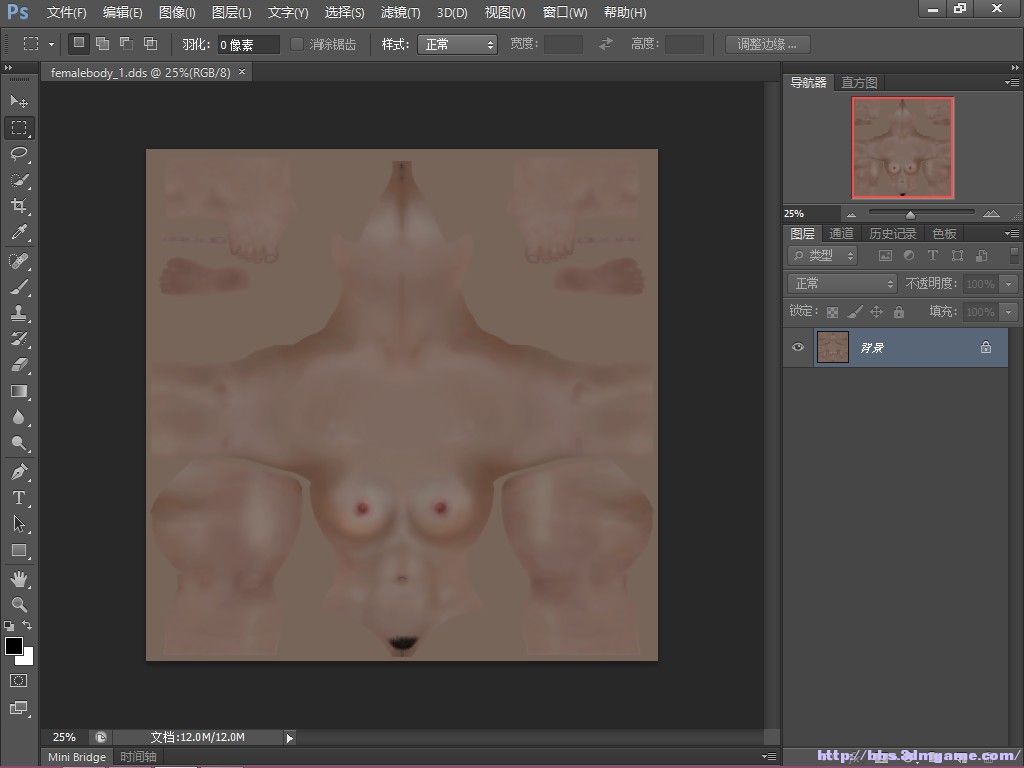
3.同样打开要纹身的图案,咱们这里来个翅膀:
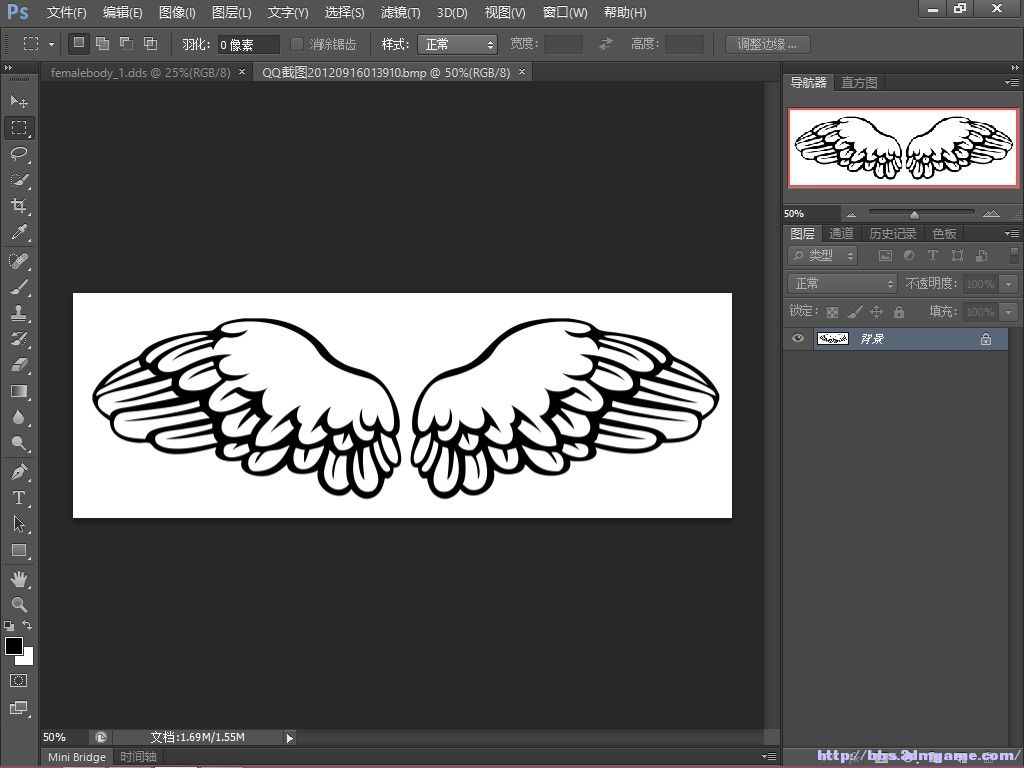
4.用“套索工具”对翅膀建立选区,当然其他工具也行,如图:
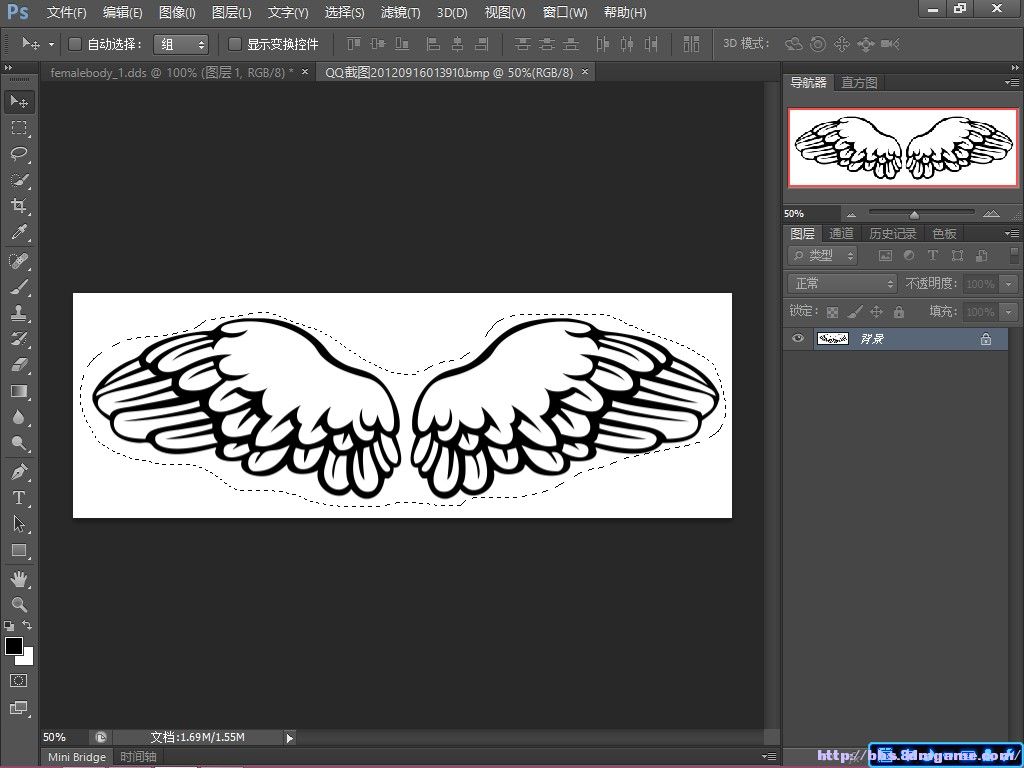
5.ctrl+C复制,选择“背景”图层,ctrl+V 粘贴,如图:

6.ctrl+T 开启“自由变换”如上图,按住"shift"就可以等量改变大小,而且不会改变其形状。
7.同样按住"shift" 将鼠标置于四角的外围,旋转翅膀,将翅膀倒过来,如图:
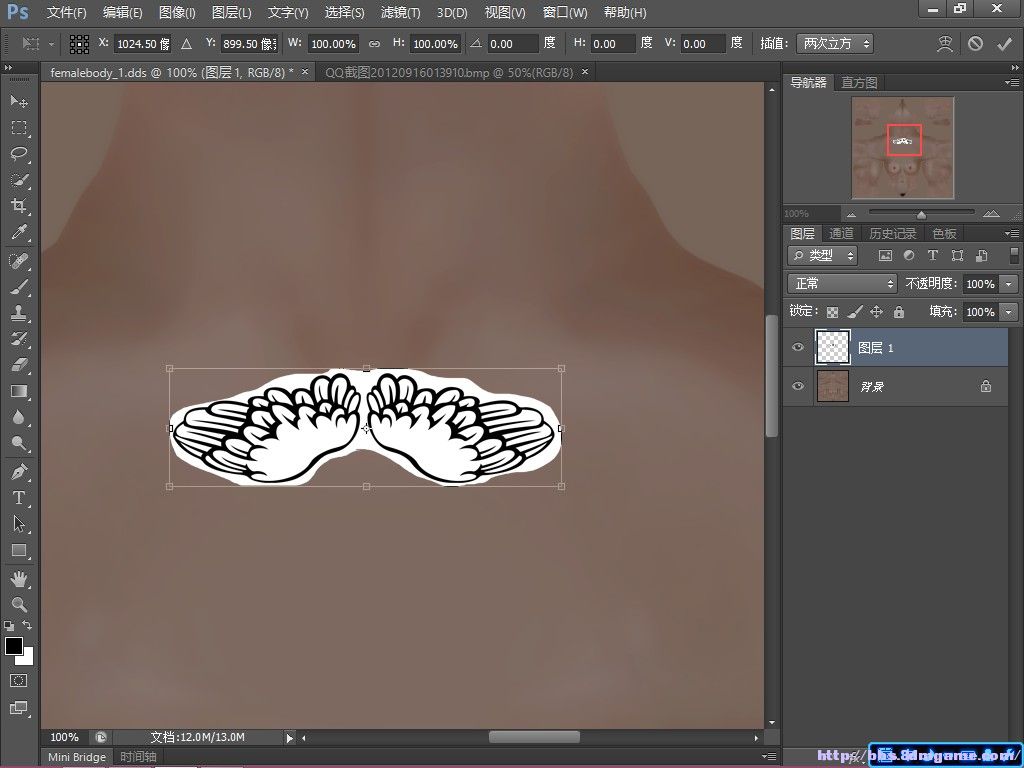
8.调整好大小,位置。双击图案,便可以应用变换,如图:
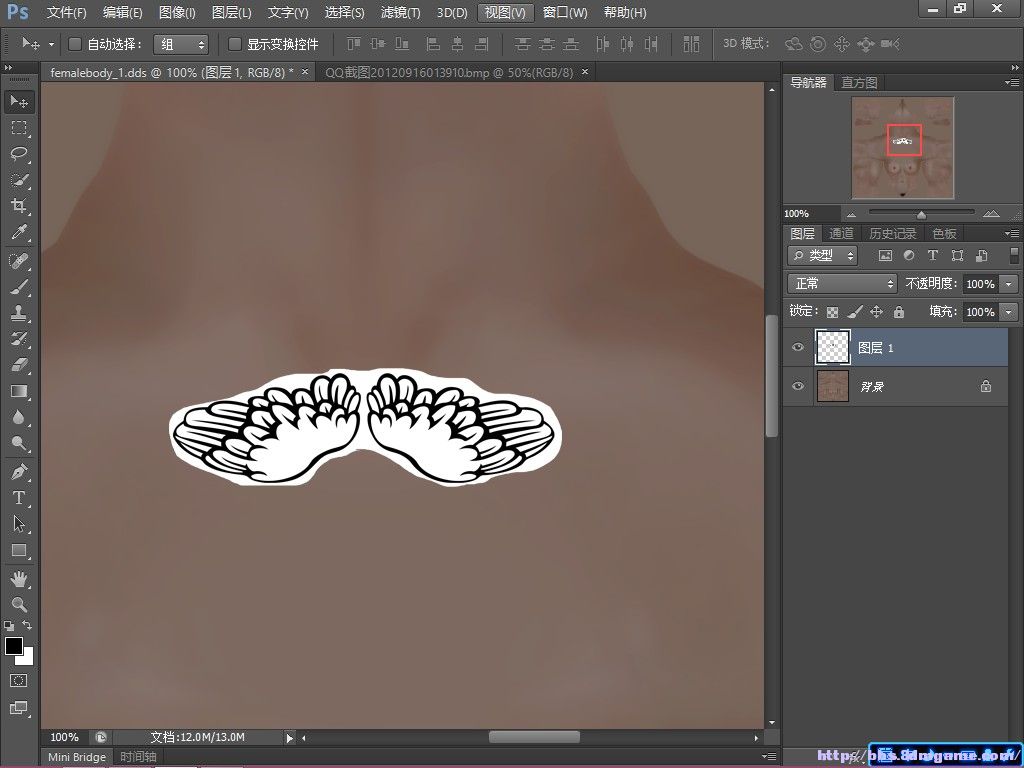
9.右键点击“图层1",弹出“图层样式,混合选项”,如图:

,将“混合模式”改为“变暗或正片叠底,或颜色加深,线性加深” 都可以,我这里选的是颜色加深:

然后“合并可见图层”,到这里基本上就完成了
10.保存,这里为了不覆盖原文件,可以选择"储存为”DDS的保存格式,如果不会设置的,可以如图片里的设置就行了:
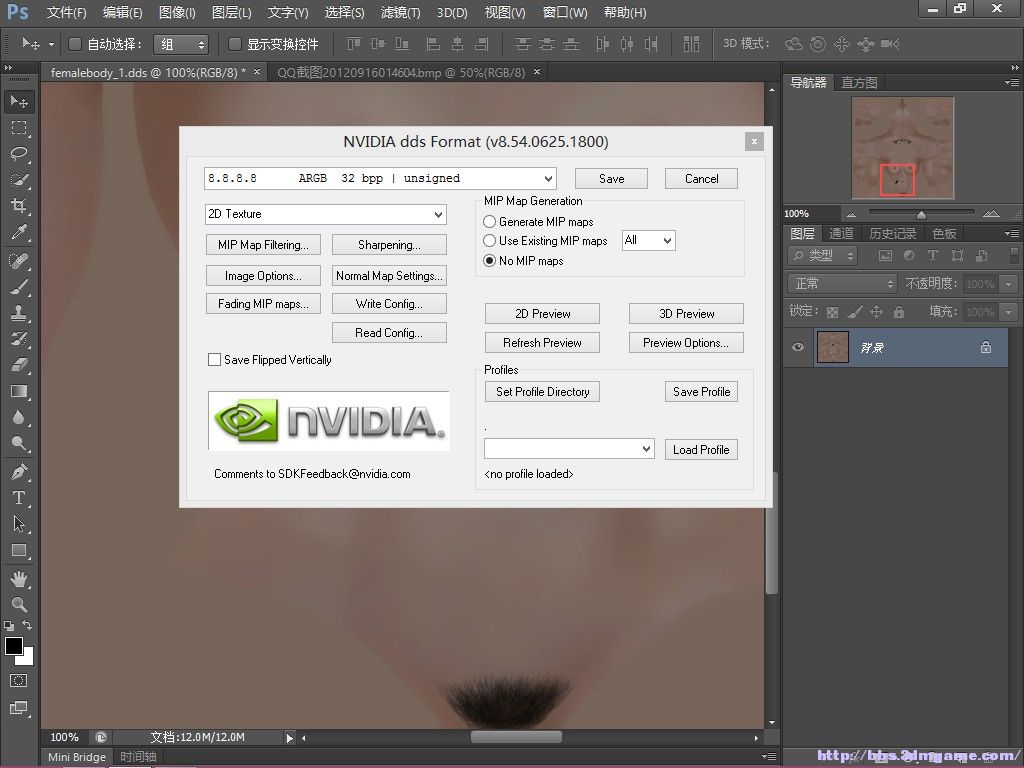
完成任务,最后晒上自己的妹子



攻略推荐
软件推荐
更多 >-
1
 和平精英怎么卡永久爱心特效BUG
和平精英怎么卡永久爱心特效BUG2019-07-26
-
2
龙族幻想玉藻前面具永久真正靠谱的获得方法
-
3
跑跑卡丁车手游自由训练场怎么退出
-
4
云顶之弈恶魔流阵容装备攻略
-
5
龙族幻想偶像流量指数提升方法
-
6
第五人格7月25日更新内容一览
-
7
龙族幻想手游NPC炼金部位置介绍
-
8
龙族幻想充值遇到错误乱码解决方法
-
9
300自走棋高胜率阵容分享
-
10
iphone苹果手机怎么玩云顶之弈